Nessa segunda parte do VMware HCX Enterprise - OS Assisted Migration, irei demonstrar como instalar o Sentinel Agent nos servidores e como iniciar e configurar uma replicação.
Iniciando Instalação do Sentinel Agent, importante informar que o OS Assisted Migration está disponivel somente na versão do HCX Enterprise e cada service mesh pode replicar até 50 VM disk , limitado a 4 service mesh e utilizando 4 Service Mesh, voce poderá replicar até 200 VM Disk.
Faça download do Sentinel Agent conforme Guest OS de destino:
Apos instalação do Sentinel Agent, valide se o Status está CONNECT.
Com o Sentinel Agent Instalados nas máquinas virtuais Windows ou LINUX, acessaremos o HCX Connector e selecionaremos "Migration".
Na tela seguinte, clique em Migrate e selecione o ambiente vSphere destino:
Insira um nome para o grupo de replicação e selecione as vms que serão replicadas, voce pode criar e organizar as ondas em varios grupos, por exemplo, separar os grupos por tipo de aplicação, software, janela de migração, etc.
Em Transfer and Placement, ajuste a configuraçōes do Cluster Destino, Folder Destino, Datastore, Formato do Disco, tipo de Migração (sempre OS Assisted Migration) e Schedule (sempre colocar pelo menos 2 semanas para frente e não ser que a máquina ou grupo seja migrada logo a apos a replicacao, ou seja marcando a opção Ignore Failover*, os servidores serão migrados assim que finalizada a replicação.
Após todos os ajustes e configurações, clique em VALIDATE para iniciar a validação do Grupo.
Com todos os ajustes e configurações validadas, clique em SAVE para manter o Grupo configurado e GO para iniciar a replicação.
Para realizar o Switching over, Selecione uma VM ou um grupo de servidores e clique em SCHEDULE.
Marque a opção “Ignore failover window and start migration as soon as possible” para iniciar a virada do servidor e clique em APPLY.
Aguarde o término do Switching Over e o status de MIGRATE para concluir a migração.



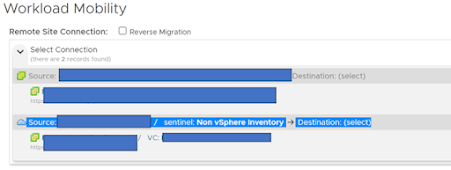







Nenhum comentário:
Postar um comentário